Bật mí cho bạn cách đổi skin trong Minecraft cực chất

Dù không được đánh giá quá cao về đồ họa thế nhưng kể từ khi ra mắt, Minecraft vẫn luôn tạo ra được những sức hút và khiến nhiều anh em mê mẩn bởi tính năng thay skin “như thay áo”. Vậy cách thay skin trong Minecraft là gì? Có mấy cách khi thay skin trong Minecraft? Cùng muathe123.vn tìm hiểu ngay thông tin trong phạm vi bài chia sẻ dưới đây nhé!
1. Thông tin chung về Minecraft cùng tình năng thay skin
1.1. Thế giới lập phương trong Minecraft
Ra mắt cách đây khá lâu từ 2009, Minecraft là một tựa game độc lập mang phong cách của thể loại sandbox. Khai thác chủ đề xây dựng và sinh tồn cùng với những tính năng độc đáo đã khiến cho cái tên này dù không được đánh giá quá cao về phần hình ảnh đồ họa nhưng vẫn đủ sức làm mưa làm gió trong lòng người hâm mộ.
Trò chơi đi sâu vào khả năng sáng tạo của người chơi bằng việc ghép các khối lập phương để xây dựng các công trình trong thế giới 3D. Bên cạnh đó, khi bước chân vào tựa game này, anh em sẽ được thực hiện những nhiệm vụ khác như chiến đấu, khai thác, tìm kiếm tài nguyên và chế tạo. Minecraft đã chứng minh cho mọi người thấy được sức hút của mình khi trở thành một trong những cái tên bán chạy nhất trong vũ trụ trò chơi điện tử. Vậy bí mật sức hút của tựa game này là gì?

1.2. Tính năng skin trong game Minecraft
1.2.1. Làm cho nhân vật trở nên khác biệt
Có thể nói, việc được thỏa thích “lên đồ” với đa dạng mẫu mã, màu sắc,... là một trong những lý do khiến nhiều anh em lựa chọn để trải nghiệm Minecraft cho mình. Skin trong Minecraft là những trang phục mà nhân vật được người chơi mặc cho để tạo lên cá tính riêng biệt. Con số skin mà người chơi có thể thay đổi cho nhân vật trong trò chơi này là vô cùng ấn tượng khi lên đến 25 nghìn mẫu. Chính bởi tính năng này đã giúp anh em game thủ của chúng ta tạo nên phong cách đặc biệt cho mình.
Việc tự tạo ra một “bộ cánh” đẹp có thể khiến những đồng đội của chúng ta lác mắt không ngừng. Hiện nay thì việc thay skin cho nhân vật chưa được chính thức ra mắt một cách “đường hoàng” thế nhưng đúng như câu nói “nếu muốn chúng ta sẽ tìm cách”. Trước khi giới thiệu cho bạn cách đổi skin trong Minecraft thì chúng ta cùng điểm danh một số bộ cánh đáng để thử nhất nhé!

1.2.2. Những skin tiêu biểu trong Minecraft
Tham gia vào thế giới Minecraft, người chơi có thể lựa chọn những skin khác nhau của những nhân vật khác nhau. Tất cả đều xuất phát từ một chiếc hộp kỳ diệu như những con vật dễ thương, những nhân vật hoạt hình hay nhân vật siêu anh hùng mạnh mẽ,...Việc thay đổi vẻ bề ngoài này nếu như biết cách thì bạn có thể thay đổi hàng ngày nếu thích.
Một số skin tiêu biểu mà bạn có thể “chưng diện” cho nhân vật của mình có thể kể đến như là Link, skin của Ricardo Milos, skin của Iron man, skin của Finn the human,... Tất cả đều mang những màu sắc riêng biệt và những phong cách khác nhau. Việc tham khảo và lựa chọn những “trang phục” cho riêng mình giờ đây chỉ cần dựa vào cách đổi skin trong Minecraft mà chúng tôi sắp bật mí ngay bây giờ.

Xem thêm: Cách kiếm kim cương trong Minecraft
2. Cách đổi skin trong Minecraft
2.1. Cách đổi skin đã được cài đặt sẵn
Cách đầu tiên để đổi skin trong Minecraft đó chính là thực hiện thay đổi từ những cài đặt có sẵn trong game hoặc sử dụng những mẫu do người chơi trước sáng tạo và để lại. Trong trường hợp đối với một số skin đặc biệt thì người chơi cần sử dụng coins để mua và sở hữu. Các bước để đổi skin có sẵn trong tựa game này sẽ được diễn ra như sau:
Bước 1: Trên giao diện chính của trò chơi, bạn cần thực hiện đăng nhập với tài khoản đã đăng ký. Đăng nhập thành công và bước vào màn hình mở đầu trong game.
Bước 2: Khi mở giao diện mở đầu thành công, bạn sẽ thấy biểu tượng móc treo quần áo dưới phần nhân vật. Bạn thực hiện nhấn chuột vào biểu tượng đó và giao diện của Minecraft Skins Chooser sẽ được mở ra.
Bước 3: Ngay tại giao diện của Minecraft Skins Chooser, người chơi có thể thực hiện thay đổi skin cho nhân vật của mình một cách dễ dàng với những “bộ cánh mà mình muốn. Đối với các skin mất phí thì sẽ xuất hiện biểu tượng khóa trắng và người chơi cần mua bằng hiện vật là Minecraft coins.

2.2. Cách đổi skin trong Notepad
Cách thứ hai để đổi skin trong Minecraft đó là đổi qua Notepad. Máy tính của bạn lúc này sẽ cần cài đặt sẵn Notepad hoặc Notepad ++ và phần mềm WinRAR. Các bước đổi skin bằng cách thức này sẽ được thực hiện qua các bước như sau:
Bước 1: Tìm kiếm và truy cập vào những trang cung cấp skin cho game Minecraft. Bạn có thể tham khảo Novaskin nếu chưa có sự lựa chọn nào nhé. Sau đó bạn hãy kéo các bảng tùy chọn bên tay trái rồi thực hiện lựa chọn skin bạn thích sau đó phóng to ra màn hình phía bên tay phải.
Bước 2: Thực hiện việc tạo hình và thay đổi họa tiết màu sắc nhân vật theo ý thích của mình bằng cách sử dụng bảng tùy chọn và công cụ trên Nova Skin. Sửa xong hãy nhwos nahans Save để lưu lại cho mình nhé!
Bước 3: Giao diện lúc này sẽ về một trang mới. Bạn đặt tên cho nhân vật của mình rồi thêm mô tả và nhấn lưu. Sau khi lưu thì bạn chờ đợi để web xác nhận rồi thực hiện tải về máy tính.

Bước 4: Sau khi đã lưu về một mục trên máy tính, người chơi cần copy skin vừa được tải thành một file và thực hiện đổi tên thành Alex và Steve. Nhấn vào Start trên màn hình và nhập “%appdata%” để tiến hành truy cập vào game đã được tải về trên máy tính và chọn minecraft.
Bước 5: Lúc này bạn cần thực hiện copy phiên bản Minecraft mà bạn muốn đổi skin nhân vật và paste chúng ra cùng vị trí với skin mà bạn vừa tải về. Nhấn chuột để chọn file copy và lúc này sẽ xuất hiện hai cái tên là 1.11.2.json và 1.11.2. Đổi tên cho hai file theo công thức: Tên phiên bản+skin. Tiếp tục thực hiện đổi tên với thư mục ở bên ngoài.
Bước 6: Chọn chuột vào file json và mở lên bằng Notepad. Lúc này một cửa sổ sẽ hiện ra và bạn cần thực hiện chọn biểu tượng Notepad và chọn OK.
Bước 7: Ở dòng đầu tiên, tại phần tên phiên bản, bạn cần bổ sung thêm “skin” vào sau tên và thực hiện đóng Notepad sau khi đã lưu lại. Chọn file nén và kích chuột phải mở lên bằng WinRAR, lúc này rất nhiều file nén sẽ hiện ra.
Bước 8: Chọn nhấp chuột vào lần lượt Assets, Minecraft, Textures và Entity. Kéo xuống và xóa file Alex. Thực hiện tương tự với Steve.
Bước 9: Lựa chọn cả 2 file skin mà bạn đã tải về và nhấp chuột trái rồi thực hiện giữ chuột, kéo 2 file đó vào WinRAR đang mở. Sau khi kéo xong thì bạn cần kiểm tra lại xem 2 file này có giống với các file còn lại hay không.
Bước 10: Nhấn giữ chuột trái và kéo thư mục đã copy cùng thư mục đã đổi tên vào cùng một file có tên là Versions. Lúc này danh sách sẽ hiện lên thư mục mới và đó chính là thư mục với những skin mà bạn chọn.
Bước 11: Đăng nhập vào hệ thống game và thực hiện trải nghiệm như bình thường. Nhấn chuột trái chọn Edit Pro và chọn phiên bản skin.
Có thể thấy cách này thì có hơi mất thời gian và không được tiện đối với những game thủ không thích sự mày mò. Điều này phụ thuộc vào độ đam mê của bạn vì như có ai đó đã nói “nếu đã thích thì mẹ có đấm vào mồm cùng phải chơi.”
Xem thêm: Cách đổi tên trong Liên Minh Huyền Thoại nhanh nhất

Trên đây là những chia sẻ của muathe123.vn về cách đổi skin trong Minecraft. Dựa vào những thông tin trên, hy vọng bạn đọc có thể tự tin thực hiện những thao tác để “lên đồ” cho nhân vật thành công. Chúc bạn đọc sẽ luôn có những trải nghiệm trong game vui vẻ và đừng quên quay lại đây để đón đọc những bài viết khác nhé!
 Tổng hợp tất cả mẹo chơi cờ liên quân mobile đỉnh của chóp
Tổng hợp tất cả mẹo chơi cờ liên quân mobile đỉnh của chóp
Bạn đang muốn tìm hiểu về những mẹo để chơi cờ liên quân mobile cực cháy? Đọc ngay bài viết sau đây để bỏ túi những bí kíp đỉnh của chóp nhé!